谷歌浏览器视频播放绿屏问题修复及优化方法教程
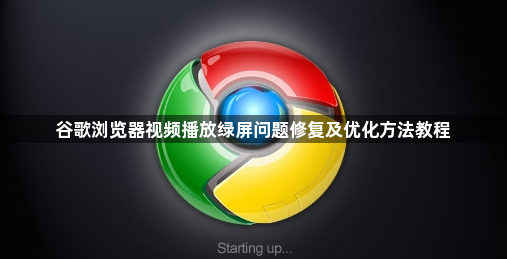
遇到谷歌浏览器播放视频出现绿屏但声音正常的情况,通常是由于硬件加速功能引发的问题。此时可先尝试关闭该功能让中央处理器接管解码工作。具体操作步骤为:打开浏览器点击右上角三个点进入设置,左侧菜单选择系统选项,找到“在可用时使用硬件加速”开关并关闭它,重启浏览器后再次播放视频验证是否恢复正常。
若临时禁用无法彻底解决问题,则需要更新显卡驱动程序来修复兼容性错误。首先确认设备的显卡型号和厂商信息,前往对应官网的支持页面下载匹配操作系统的最新驱动版本进行安装。完成更新后建议重启计算机,之后回到浏览器系统设置重新开启硬件加速功能测试效果。
当上述方法仍不能完美解决时,可进一步排查图形渲染相关组件的状态。进入设置中的高级选项查看图形处理模式,尝试切换不同的渲染引擎配置。同时检查显示器连接线缆是否松动导致信号干扰,更换HDMI或DP接口测试稳定性。对于双显卡设备用户,可在设备管理器中指定高性能独立显卡作为默认输出设备。
清理过期缓存也能改善异常现象。通过浏览器历史记录页面选择清除缓存数据,重点勾选图像和媒体文件类别。过时的临时文件可能会影响新的编码格式解析,定期维护有助于保持解码器的工作效率。此外避免同时运行多个占用显存的大型应用程序,确保显卡资源充足供应给视频渲染进程。
如果问题仅出现在特定网站,则需单独调整该站点的权限设置。在网址左侧点击锁形图标展开安全详情,修改摄像头和麦克风权限外的图形访问级别。某些网页可能强制调用实验性API导致冲突,这时可尝试在开发者工具中禁用WebGL等高级特性进行排错。
通过逐步执行这些修复方案,大多数绿屏故障都能得到有效解决。日常使用中保持驱动更新与合理配置硬件参数,可以预防此类问题的再次发生。对于持续存在的顽固案例,建议使用其他主流浏览器交叉验证是否为片源编码特殊性所致。
